抠图的5种方法,必须学会!
发布时间:2024-09-02
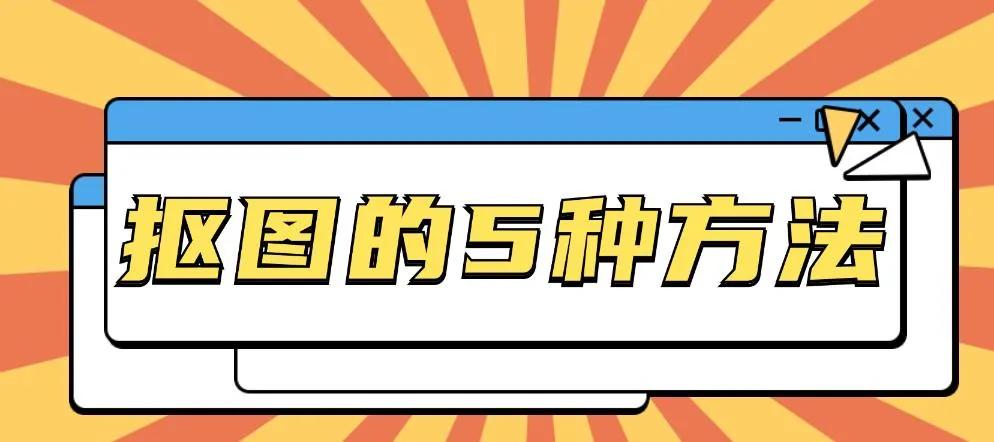
在数字图像处理领域,抠图是一项基本而重要的技能。无论是设计海报、制作合成图像,还是处理电商产品图片,都需要用到抠图技术。掌握几种有效的抠图方法,可以大大提高工作效率,让你在设计工作中游刃有余。
魔棒工具是最简单直接的抠图方法之一。它通过识别颜色相似的区域来创建选区。例如,在一张白色背景的logo图片中,只需用魔棒工具点击背景,就能快速选中并删除白色区域,留下干净的logo。这种方法适用于背景颜色单一、对比度高的情况。
套索工具系列包括普通套索、多边形套索和磁性套索。其中,磁性套索工具尤为实用。它能够自动吸附图像边缘,非常适合处理边缘清晰的物体。例如,在抠取一朵玫瑰花时,只需沿着花瓣边缘拖动磁性套索,就能轻松创建选区。这种方法比普通套索更精确,比钢笔工具更快捷。
钢笔工具是抠图中的“瑞士军刀”。虽然上手有一定难度,但它几乎适用于所有抠图场景。使用钢笔工具,你需要沿着物体边缘绘制路径。完成路径后,按Ctrl+Enter将路径转换为选区,然后就可以复制或删除选区内的内容了。对于复杂的物体,如汽车或人物,钢笔工具往往是最佳选择。
通道抠图是一种高级技巧,特别适合处理半透明物体,如头发或薄纱。以抠取婚纱为例,首先复制蓝色通道(通常对比度最高),然后使用色阶调整增强对比。接着,按Ctrl点击通道缩览图载入选区,最后在图层面板中复制选区内容。这种方法虽然步骤较多,但能获得非常精细的边缘效果。
选择并遮住工具是Photoshop CC版本引入的新功能,特别适合处理毛发等复杂边缘。以抠取人物为例,先用快速选择工具大致选中人物,然后在蒙版上双击进入选择并遮住界面。使用调整边缘画笔沿着发际线涂抹,软件会自动计算并优化边缘。这种方法结合了自动计算和手动调整,能快速获得高质量的抠图效果。
除了这些传统方法,现在还有许多在线抠图工具可供选择。例如,Remove.bg可以100%自动删除图片背景,适用于简单场景。Picsart则擅长处理高难度抠图,如头发丝和动物皮毛。这些在线工具操作简单,无需安装软件,非常适合快速处理简单任务。
然而,无论选择哪种方法,实践都是提高抠图技能的关键。建议从简单的图像开始练习,逐步尝试更复杂的场景。记住,没有一种方法适用于所有情况,灵活运用各种技巧才是王道。随着练习的深入,你会发现自己越来越得心应手,能够应对各种抠图挑战。
抠图是一项需要耐心和技巧的工作,但掌握它能让你在设计领域如虎添翼。无论是制作专业级的合成图像,还是处理日常的图片编辑任务,熟练的抠图技能都能让你事半功倍。所以,拿起你的鼠标或触控板,开始练习吧。相信不久之后,你就能成为抠图高手,轻松应对各种设计需求。